Использование шаблонов в PowerPoint всегда представляет определённые трудности, особенно если мы хотим опубликовать своё интерактивное упражнение в сети. Выражаю искреннюю признательность Олегу Валентиновичу Комлеву, который подготовил ряд шаблонов в визуальной среде программирования Scratch. Честно признаюсь, пытался не один раз поработать в данной программе. Но каждый раз сталкивался с серьёзными трудностями, недопониманием. Вероятно, не хватало терпения. Благодаря шаблонам интерактивных упражнений, вы не будете испытывать трудностей при их публикации, размещении в блогах и сайтах.
Безусловно, использование шаблонов требует некоторых инструкций. В данном видео вы узнаете
- как изменить «костюм»
- как указать правильный ответ в упражнении
- как сохранить и опубликовать свой проект.
Олег Валентинович уже сконструировал несколько шаблонов. Предлагаем создать своеобразную педагогическую мастерскую, где вы сможете публиковать свои проекты и предоставлять другим коллегам-педагогам пользоваться вашими разработками.
Посмотрите мой вариант Морского боя с текстовыми заданиями.
Для работы с шаблоном откройте игру Морской бой. Далее создавайте свой вариант согласно видеоинструкции. Для того, чтобы опубликовать свой вариант игры, вам необходимо создать свой аккаунт, зарегистрироваться. В противном случае вы сможете только посмотреть шаблон, зайти внутрь, исправить и запустить. Но сохранить его можно только на своем компьютере.
Для регистрации нажмите на кнопку «Присоединяйся» . Имя пользователя — только английские буквы, цифры, дефис и подчеркивание. Обязательно подтвердите свою электронную почту (щелкнуть по ссылке в пришедшем письме). Без такого подтверждения пользователь будет зарегистрирован, сможет создавать проекты, но не сможет опубликовать свою работу.
Немаловажным фактором является наличие русскоязычной версии в редакторе. Если у вас появились инструменты на английском, достаточно щёлкнуть по значку «глобус» и выбрать русский язык.
Возможно, после видеопросмотра у вас появятся вопросы. Задавайте.
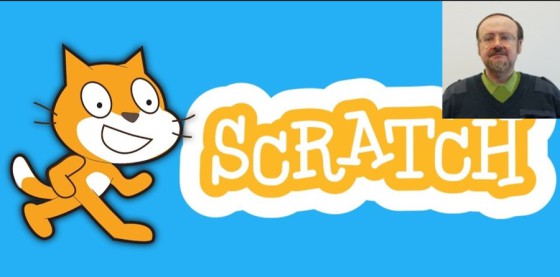
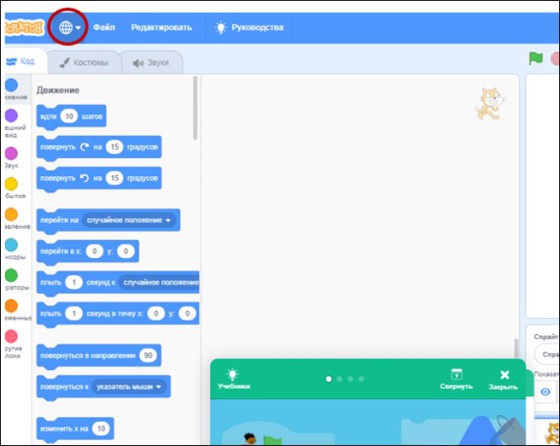
Все костюмы корабля не обязаны быть одинаковыми. Можно изменить отдельный костюм, например, нарисовать корабль большей высоты, чтобы на нем поместилось длинное задание. Или при помощи инструмента «Прямоугольник» на каком-то костюме нарисовать над кораблем флаг (транспарант) с заданием. Или нарисовать пароход, трубы с клубами дыма и на этом дыме сделать надпись-задание. Лишь бы измененный костюм корабля помещался в прицел.
Скажите, а как увеличить число заданий- кораблей?
Необходимо добавить новый костюм корабля (лучше продублировать пустой костюм, чтобы потом, если нужно, легче было добавить новое задание). Написать задание на новом костюме корабля. Дальше нужно добавить новый элемент в список «верный» (нажать + в левом нижнем углу списка), в этом элементе указать номер снаряда с верным ответом (1,2,3 или 4). Потом создать новый костюм для каждого из 4-х снарядов, на этих костюмах написать ответы (1 верный, 3 неверных). В видео всё это показано, кроме добавления элементов в список «верный».
В список верный как добавить таблицу 1,2,3,4,..можно подробнее
как добавить в список верный 1,2,3,4…можно подробнее, и остальными кодами как работать(корабли, снаряд) можете отправить на эл.почту
Здравствуйте, Иван! Вас интересует, как добавить еще одно задание? В видеоролике Георгия Осиповича показано, как изменить задания. А чтобы к 4-м имеющимся добавить новое 5-е задание, нужно: 1) создать новый костюм-задание для спрайта «корабль», 2) создать новый костюм с ответом для каждого из 4-х снарядов 3) добавить новый элемент в список «верный» и указать там номер снаряда с верным ответом.
*Создать новый костюм-задание для спрайта «корабль»: выберите спрайт «корабль», выберите вкладку «костюмы», продублируйте пустой 5-й костюм (для этого нужно щелкнуть по этому костюму правой кнопкой мыши и выбрать «дублировать»). На 5-м костюме напишите новое задание (см. видеоролик). 6-й костюм пусть останется пустым.
*Создать новый костюм с ответом для снарядов: щелкните спрайт «снаряд1», перейдите на вкладку «костюмы», продублируйте пустой 5-й костюм, на 5-м костюме напишите ответ на задание (6-й костюм пусть останется пустым). Аналогичные действие нужно сделать для спрайтов «снаряд2», «снаряд3» и «снаряд4». На одном из этих снарядов должен быть верный ответ. Номер такого снаряда нужно указать как 5-й элемент в списке «верный». Пусть например, верный ответ на 5-е задание размещен на 2-м снаряде.
*Указать верный ответ на новое задание в списке «верный»: откройте вкладку «Код» и выберите на ней раздел «Переменные», поставьте галочку слева от переменной «верный».
В результате список появится в окне выполнения. Щелкните знак + в левом нижнем углу списка (там, где написано «длина 4») — в списке появится пустой 5-й элемент. Напишите в этом элементе номер снаряда с правильным ответом. Например, если на 5-е задание верный ответ написан на 5-м костюме спрайта «снаряд 2», то в 5-м элементе списка нужно написать 2. Щелкните по пустому месту списка под 5-м элементом, чтобы закрепить введенное число.
В разделе «Код\переменные» уберите галочку слева от переменной «верный», чтобы список не отображался в окне программы.
Всё, теперь у нас есть 5 заданий. Аналогично можно добавить задание 6, 7 и т.д.